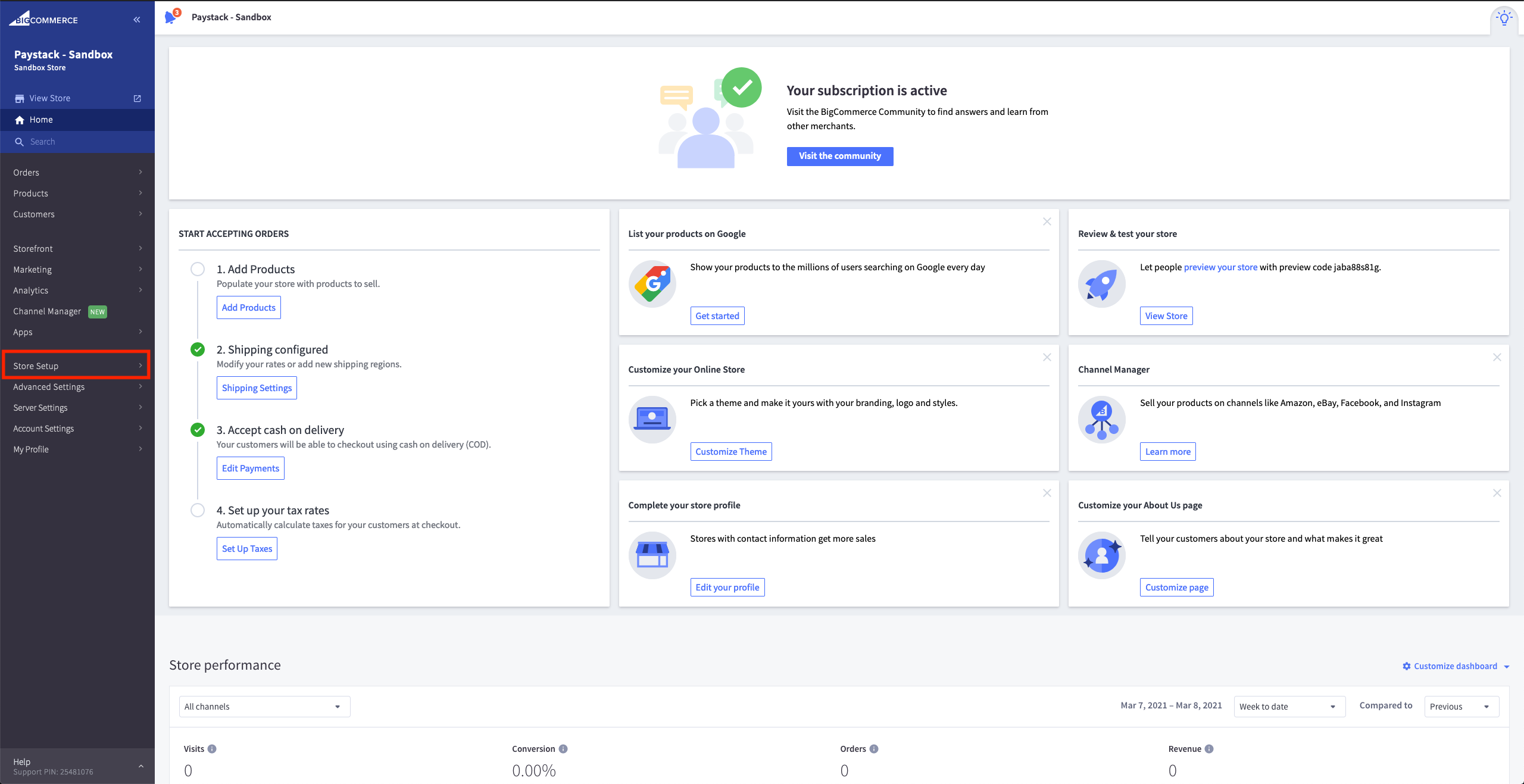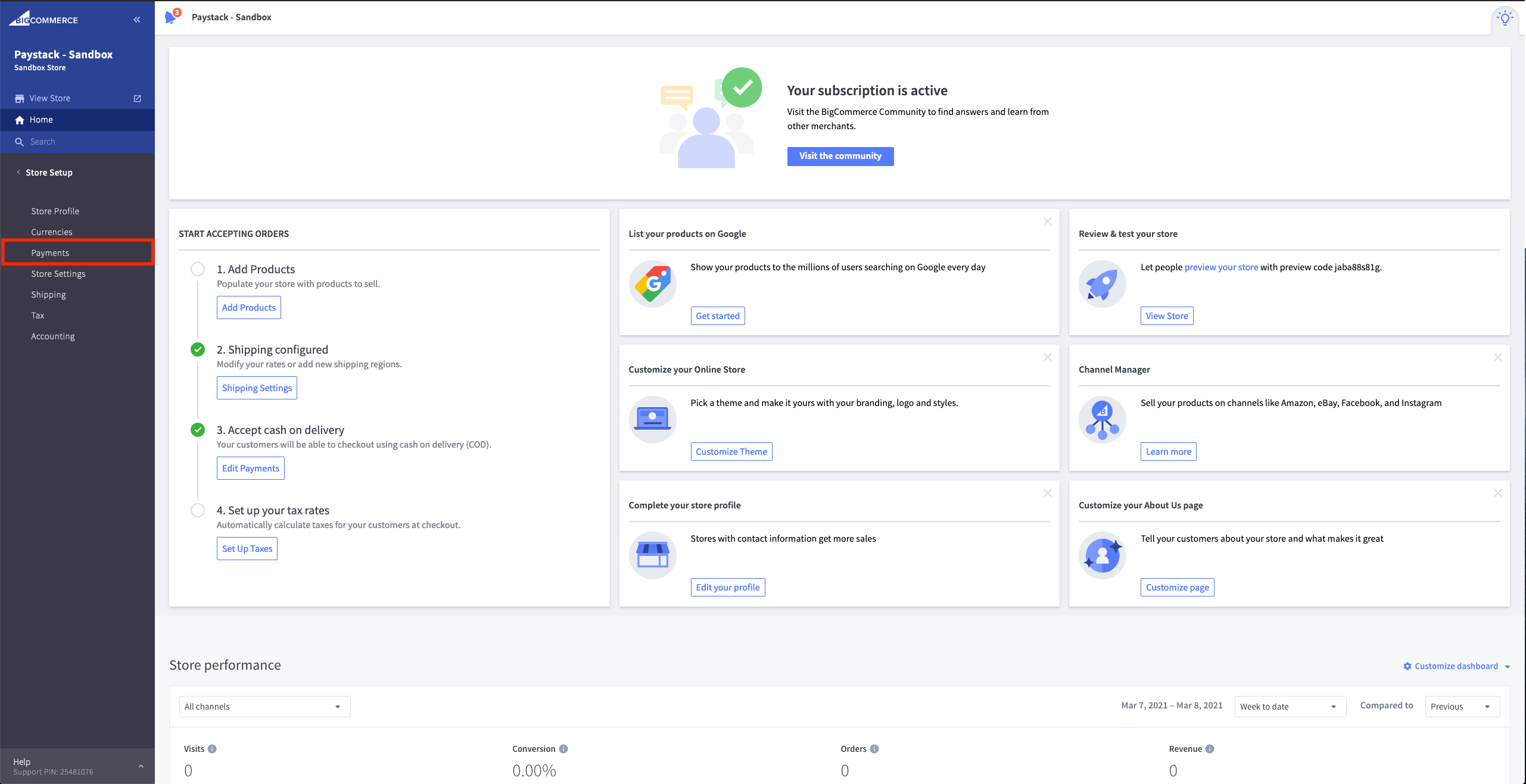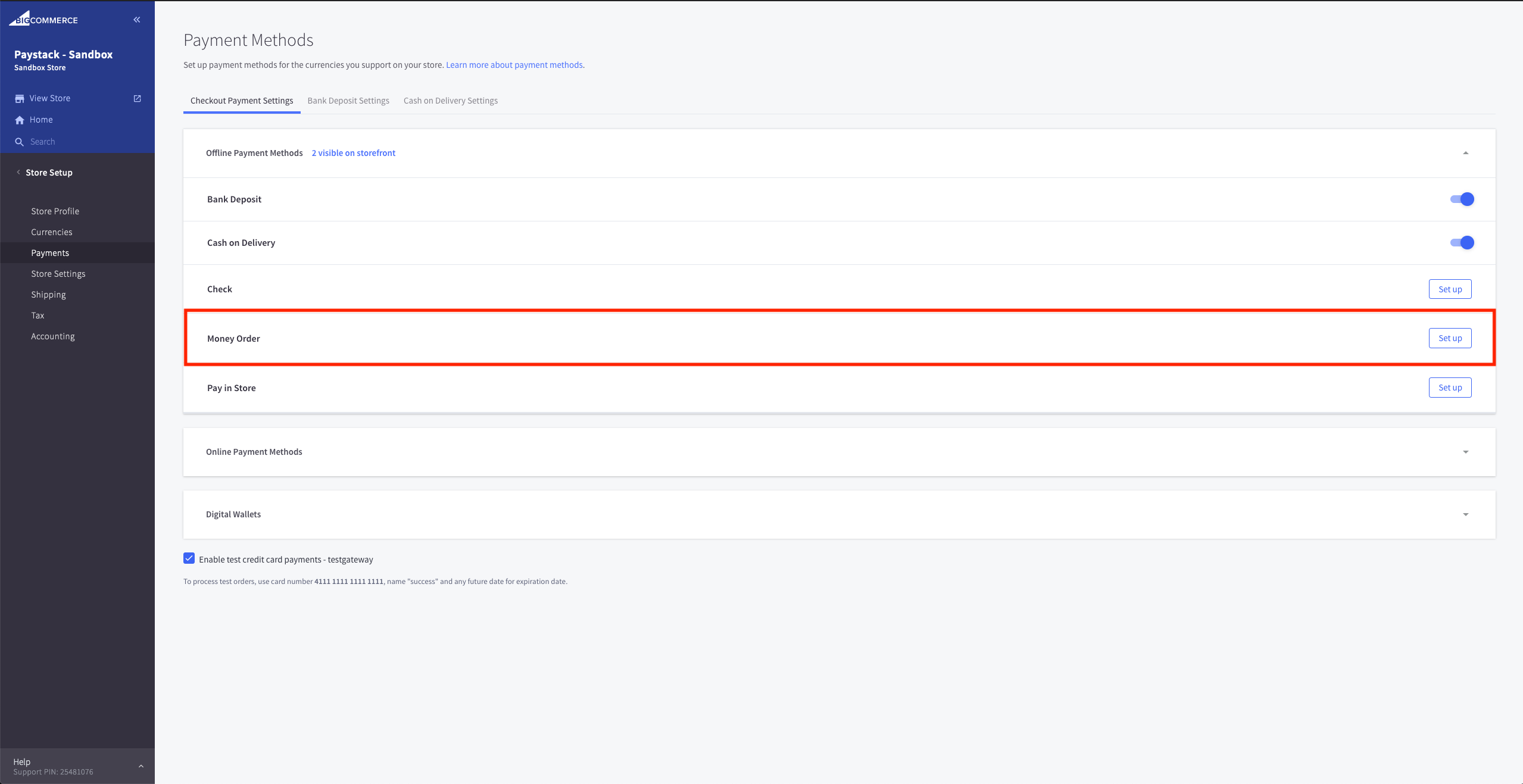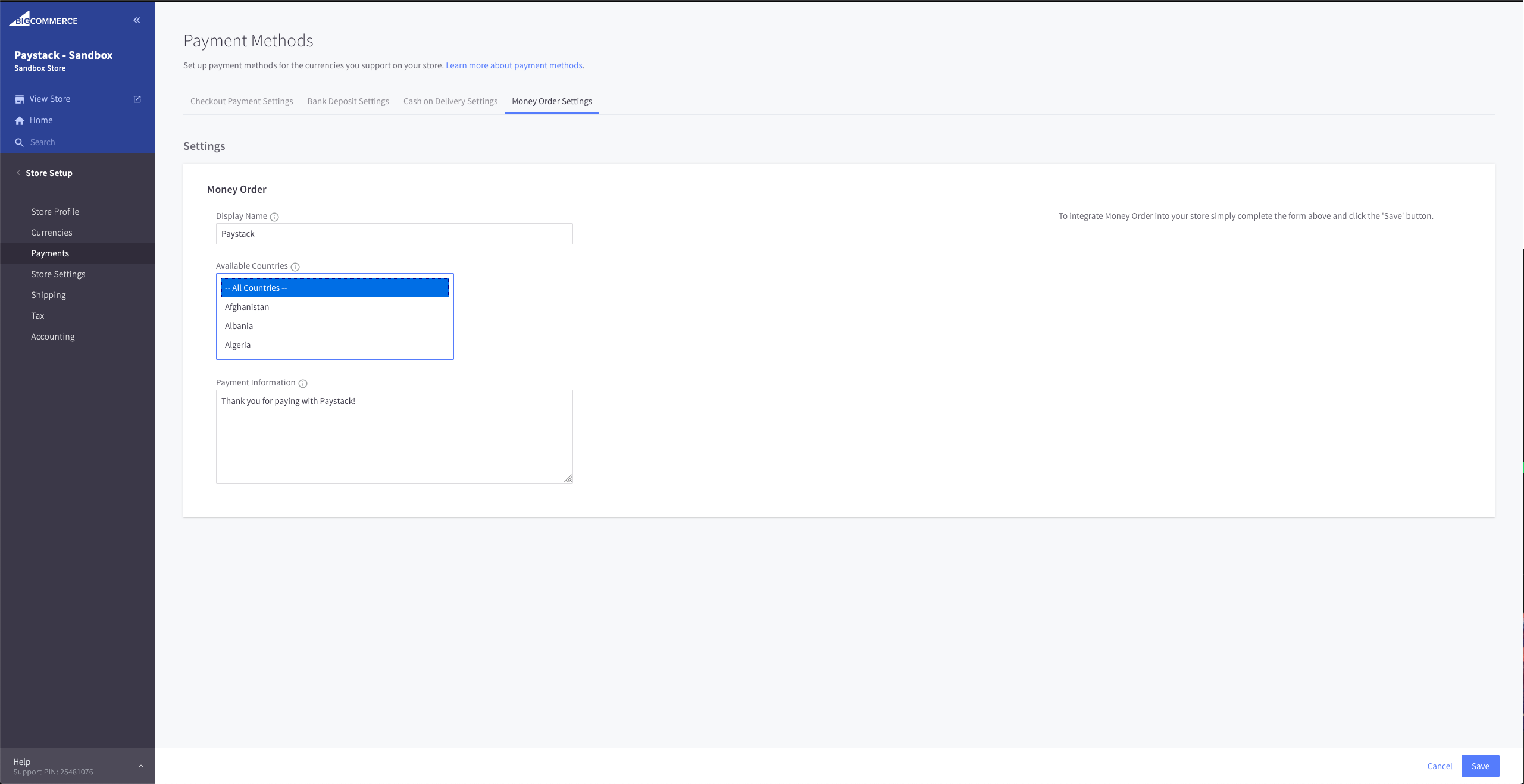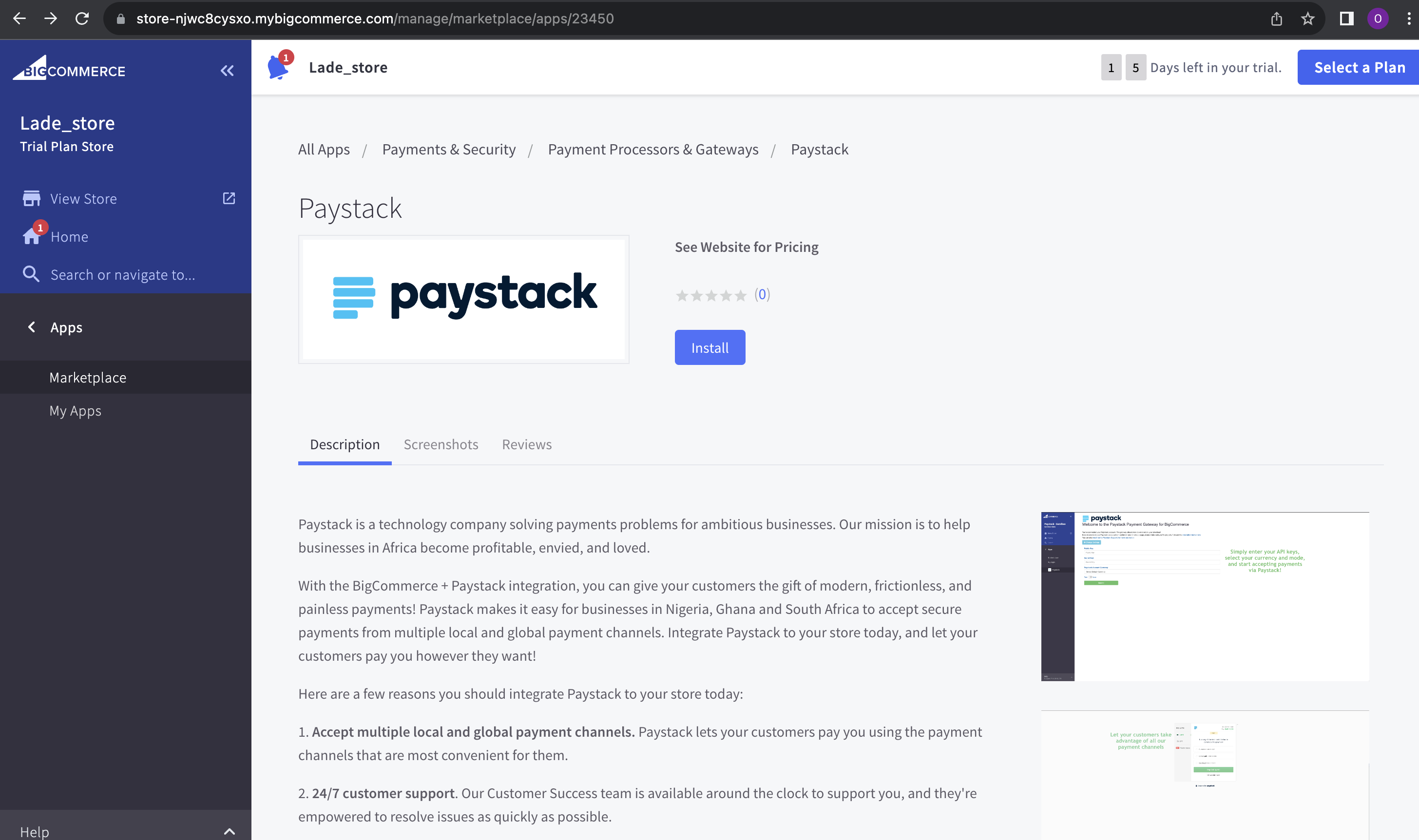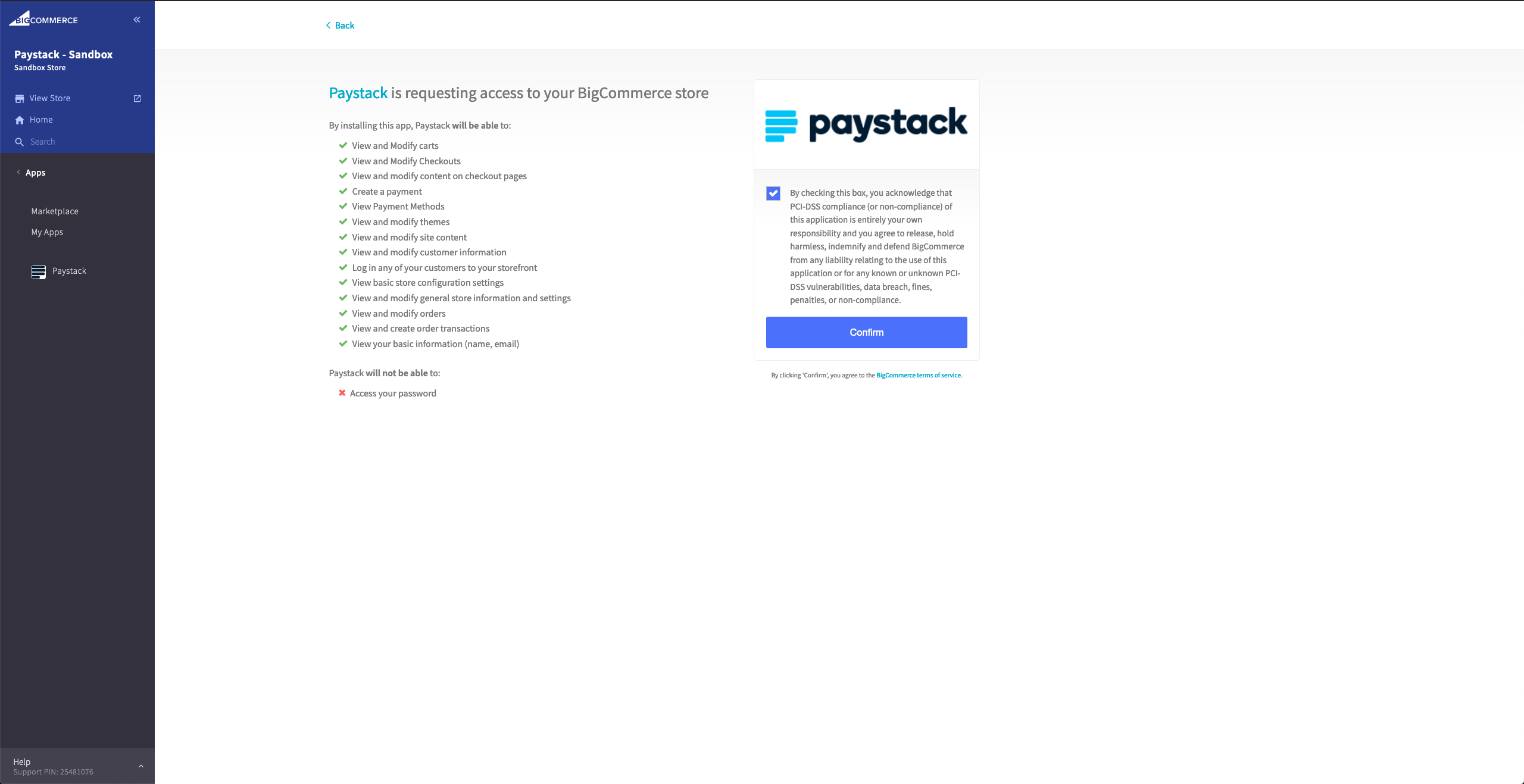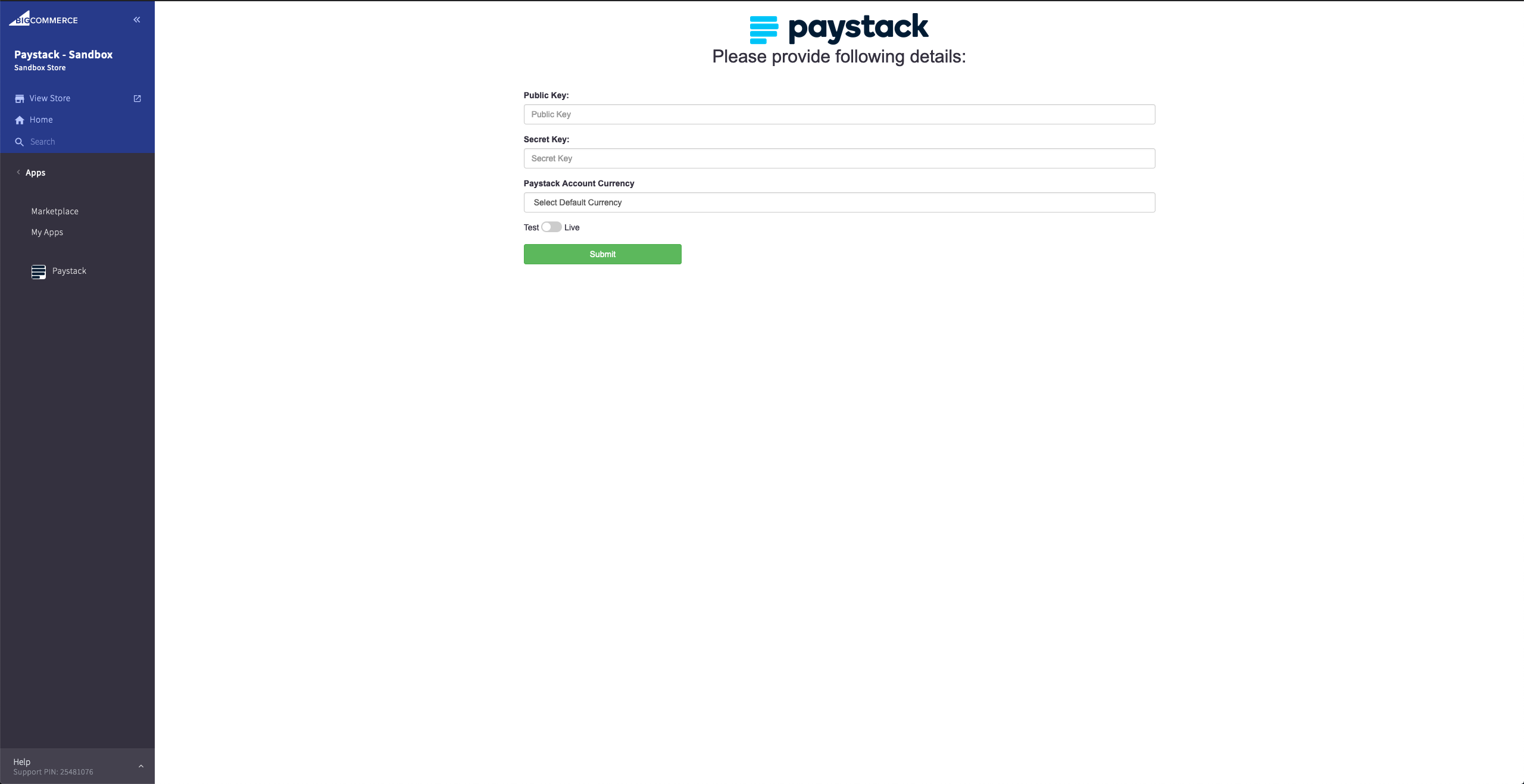Comment configurer Paystack sur BigCommerce
BigCommerce est une plateforme SaaS (Software-as-a-Service) puissante et ouverte, qui vous permet de créer des boutiques en ligne personnalisées. Grâce à notre intégration, vous pouvez désormais utiliser Paystack comme fournisseur de paiement pour votre boutique et accepter des paiements.
Configuration de votre plugin BigCommerce
Pour installer l'application sur votre boutique BigCommerce, celle-ci doit utiliser les thèmes Stencil Themes de BigCommerce et la fonctionnalité Optimized One Page Checkout.
Sur votre tableau de bord BigCommerce, allez dans "Store Setup" et ensuite "Payments".
Pour configurer Paystack, il faudra remplacer la méthode de paiement existante "Money Order". Pour cela sélectionnez Offline Payment, puis cliquez sur Setup dans l'option Money Order.
Définissez le nom d’affichage sur Paystack et sélectionnez les pays dans lesquels vous souhaitez rendre cette option de paiement disponible. Une fois ces informations renseignées, cliquez sur Save.
Une fois cela fait, vous pouvez installer l'application Paystack dans la boutique BigCommerce. Recherchez Paystack dans l'App Store de BigCommerce ou suivez ce lien.
Une fois l'application trouvée, cliquez sur Install. Vous verrez alors une invite indiquant : "Paystack is requesting access to your store". L'application a besoin de certaines autorisations pour traiter vos transactions et mettre à jour les statuts des commandes. Cochez la case à droite, puis cliquez sur Confirm.
Une fois l'écran suivant chargé, vous serez invité à saisir vos clés API Paystack et à sélectionner le mode Test ou Live. Vous pouvez obtenir vos clés API Test et Live depuis la page des Paramètres de votre tableau de bord Paystack.
Cliquez sur Submit. Si vous devez modifier vos clés API ultérieurement, accédez simplement à Apps sur votre tableau de bord BigCommerce, sélectionnez l'application Paystack, puis cliquez sur Change Settings.
L'application remplace tout texte saisi dans la zone Payment Information pour l'option Money Order. C'est ici que le bouton de paiement sur lequel vos clients cliqueront s'affiche.
Si vous rencontrez des problèmes lors de l'intégration du plugin, veuillez nous contacter à techsupport@paystack.com ou via notre formulaire de contact.